一、怎么做出凹凸感
需要三个部分的内容:
1、一个基础的纹理:告诉计算机需要用一个什么样的纹理做凹凸,纹理一般采用黑白,在计算机里面,从 0 - 1之间的值可以用从黑到白之间不同的灰度来表示因此,有一张黑白的贴图,相当于有一大片从 0 - 1 的数据,可以输入给原理化 BSDF;
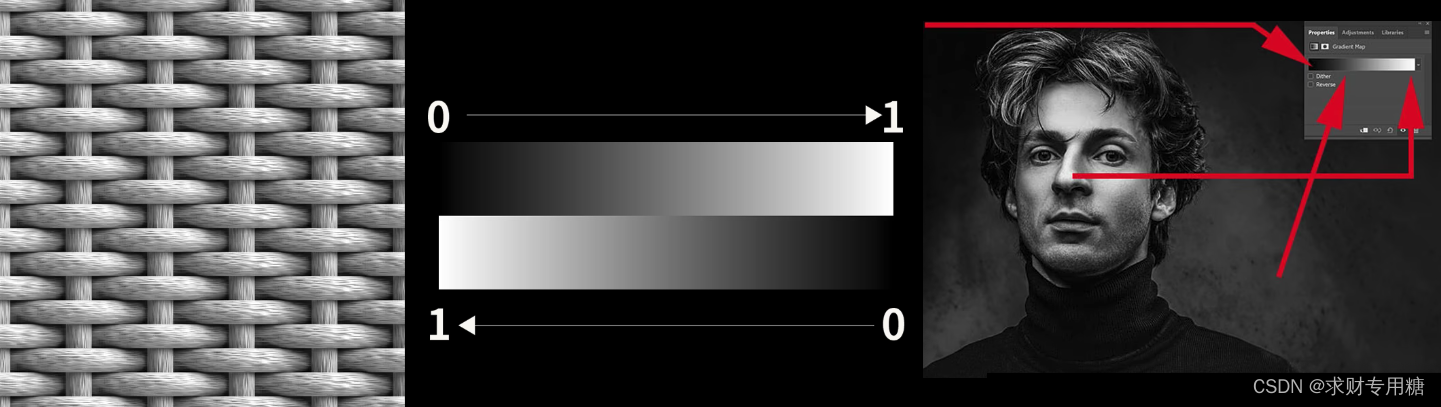
2、一个凹凸节点:把纹理常数转换为一个有方向的矢量;
3、一个负责定位的纹理坐标映射:添加纹理坐标和映射,告诉计算机纹理要如何包在物体上;
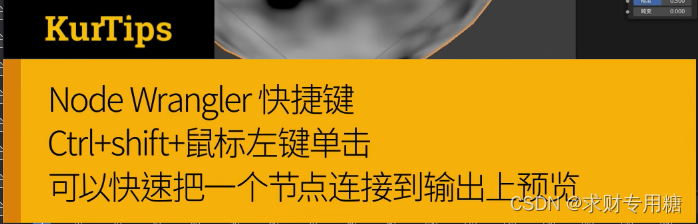
二、凹凸节点的原理
凹凸节点的高度是接收从 0 - 1 的值,正好纹理是黑白的,是一串从 0 - 1 的值,从黑到白的中间值,称为 0.5 度灰,如果灰度大于 0.5,呈现的就是凸起状态,如果灰度低于 0.5,呈现的就是凹下去的状态;
纹理节点需要连接凹凸的高度,凹凸节点连接的是原理化 BSDF 中的法向,因为在计算机中是通过法向来计算凹凸;
计算机通过面不同的法向、根据不同面法向的值 来模拟凹凸感,实际上物体本身并没有产生形变,只是法向不一,对光的反射不一,而模拟出的一种凹凸感,属于一种假凹凸;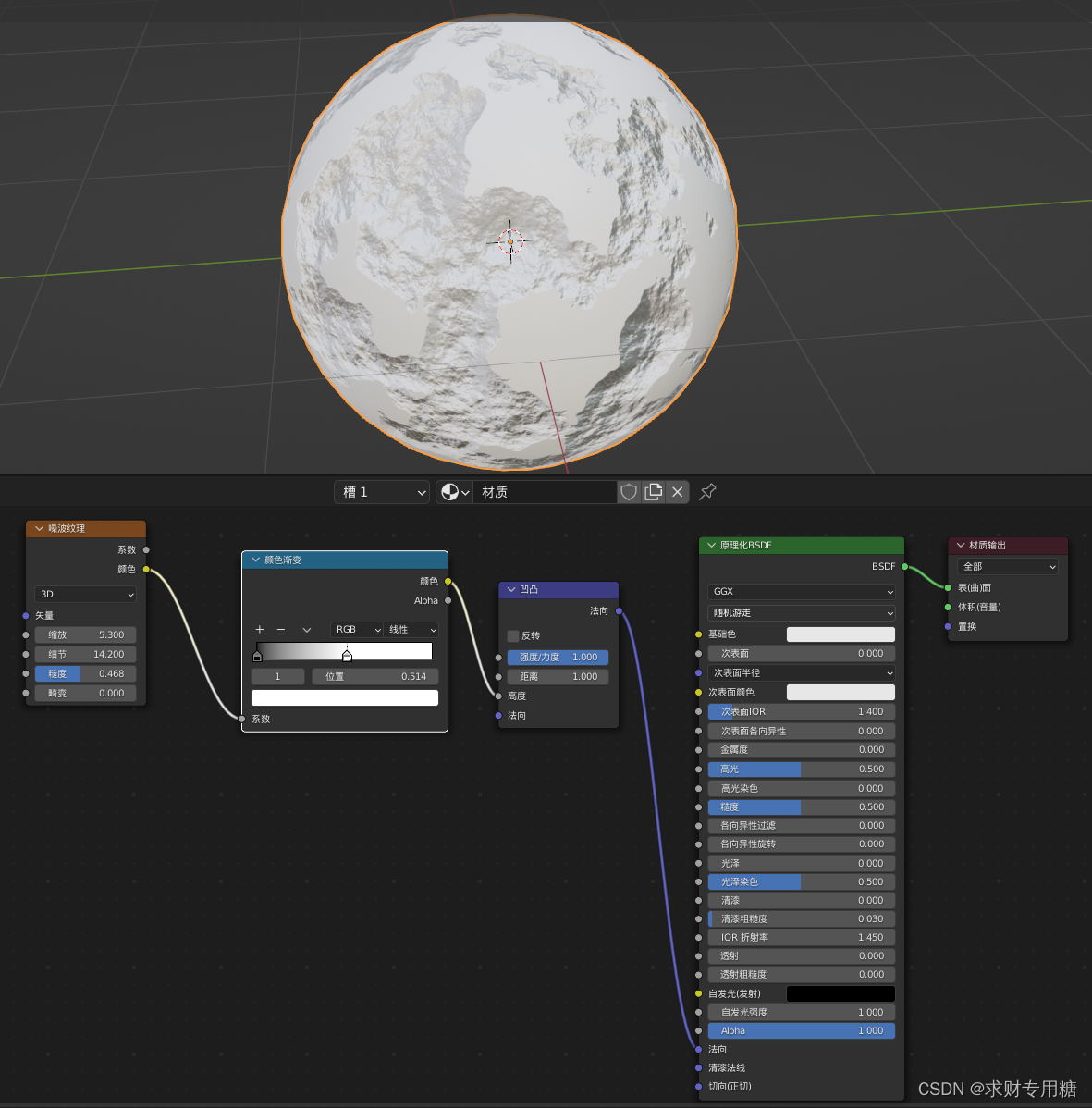
三、制作有形变的纹理 —— 置换
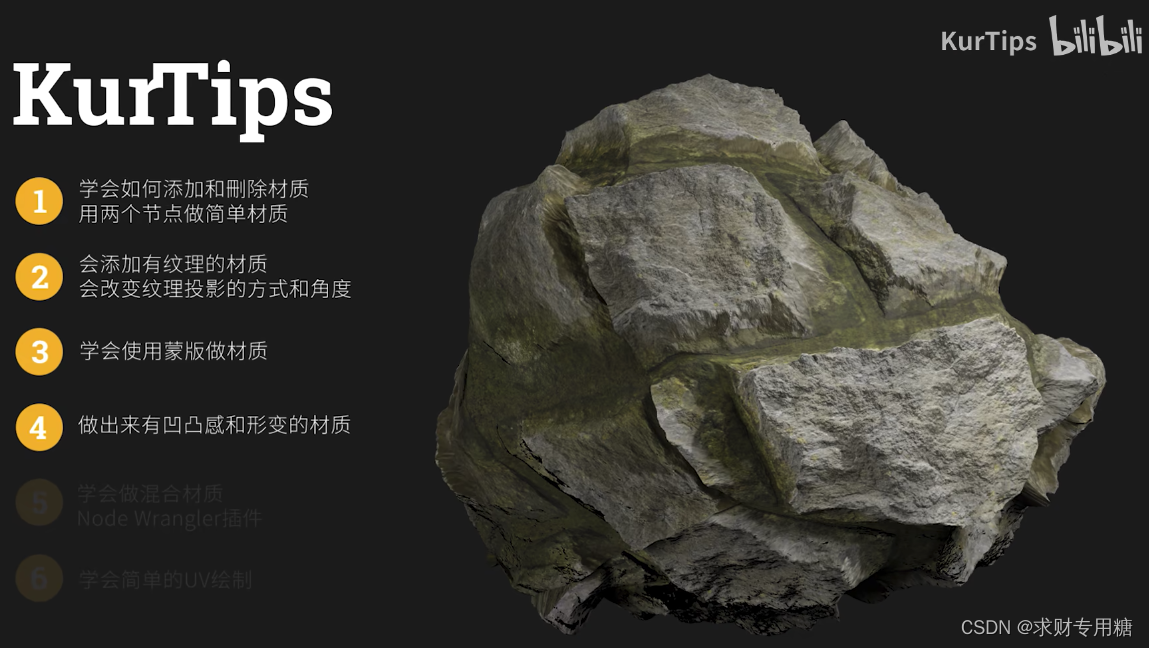
第三方免费材质下载
ambientCG - CC0 Textures, HDRIs and ModelsFree 3D Assets Never Looked This Good! Get 2000+ PBR Materials, HDRIs and more for free under the Public Domain license.![]() https://ambientcg.com/Poly HavenThe Public 3D Asset Library
https://ambientcg.com/Poly HavenThe Public 3D Asset Libraryhttps://polyhaven.com/下载解压之后会发现有很多贴图:
图一:
图二:颜色贴图,是带有颜色的;
图三:置换,Displacement;
图四 + 图五:法向,凹陷 + 凸起;
图六:粗糙度贴图,Roughness;
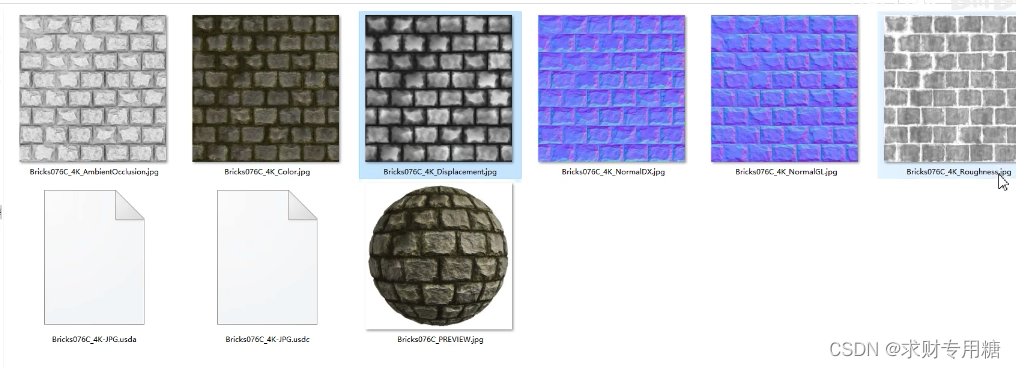 制作有形变的凹凸效果 —— 添加置换修改器
制作有形变的凹凸效果 —— 添加置换修改器
- 新建平面,给平面添加材质,此时的凹凸效果是一个假凹凸:
颜色贴图 —— 输出给原理化 BSDF 颜色节点;
粗糙度贴图 —— 输出给原理化 BSDF 粗糙度节点
法向贴图 —— 添加凹凸节点,简介凹凸节点的法向,输出给原理化 BSDF 的法向节点;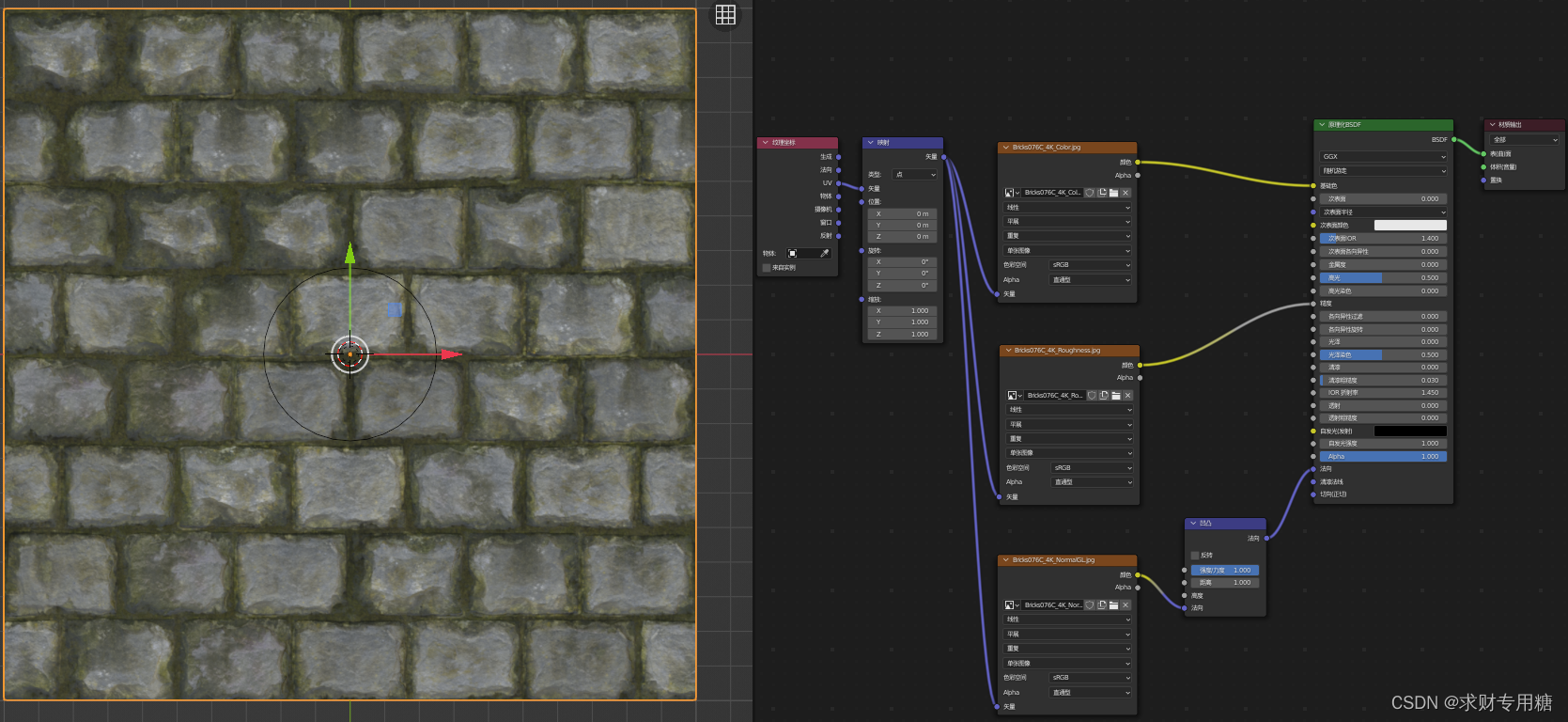
2.tab 进入编辑模式,右键 —— 添加细分,细分数设置大一点(次数设置的30);
3.添加置换修改器,新建纹理,选择文件夹中的置换纹理(Displacement),此时可以观察到置换后的效果; 
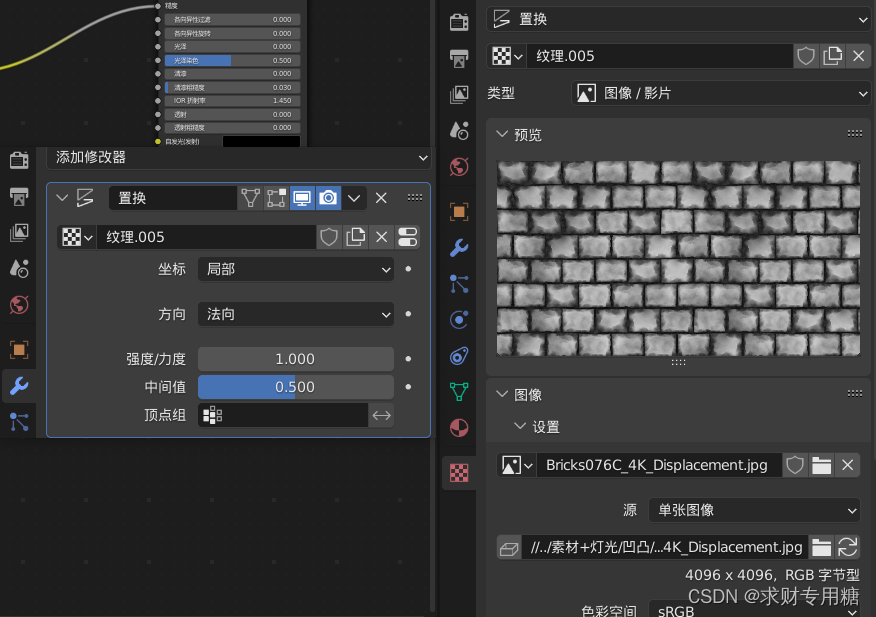
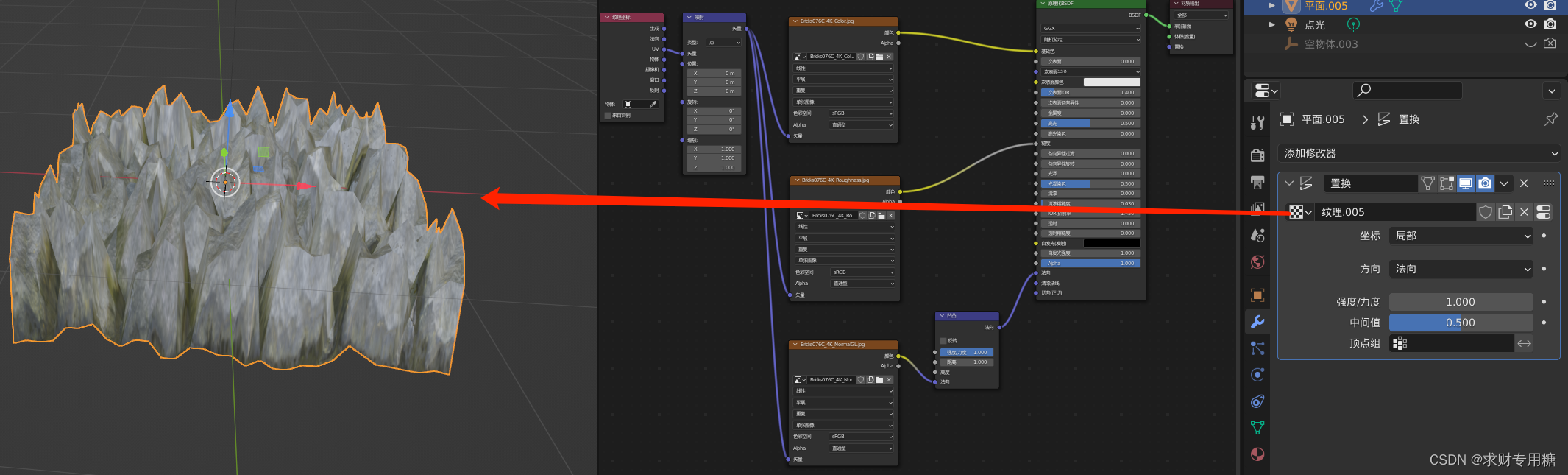
4.调整置换的强度(参考值:0.06),添加细分修改器 (参考值4);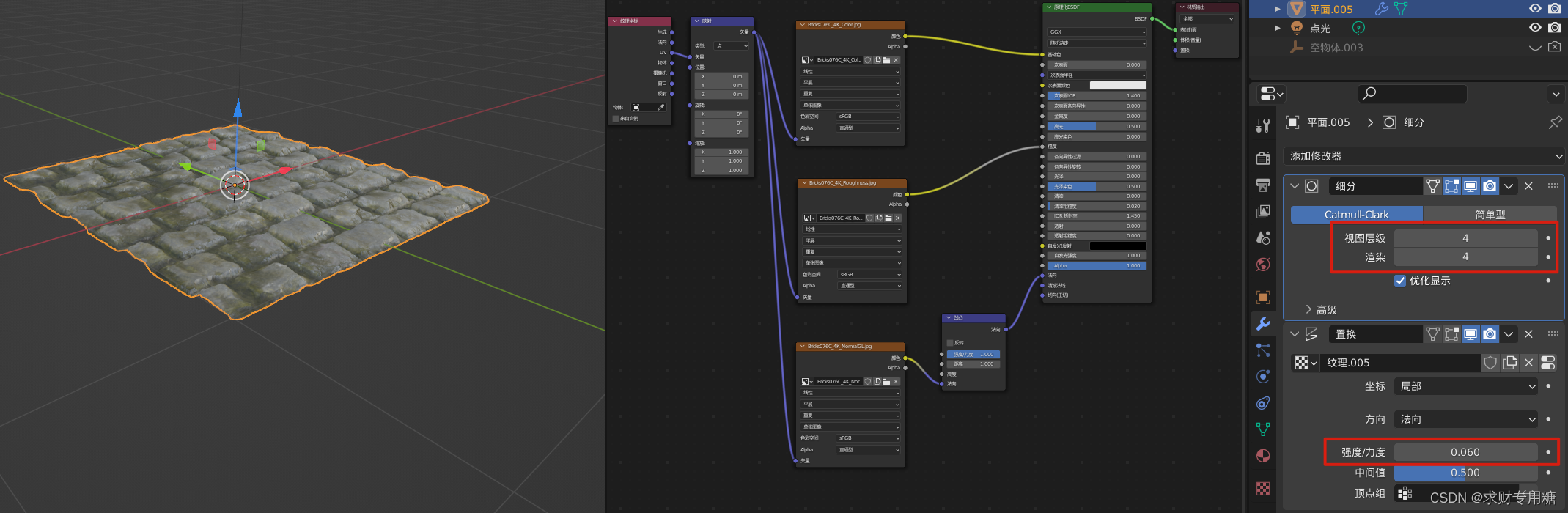
制作有形变的凹凸效果 —— 添加置换节点
1.右侧渲染属性切换 Cycles 渲染器,在材质面板中找到设置,置换选择 - 置换与凹凸;
注意:若是默认的 Eevee 渲染器,则设置中没有此项;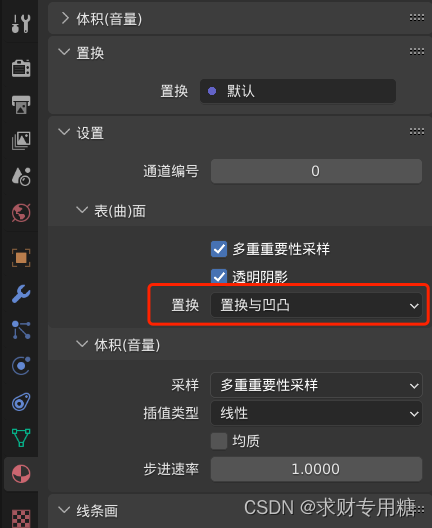
2.shift + d 复制图像纹理,选择文件夹中的置换纹理(Displacement),添加置换节点,将图像纹理的颜色连接到置换的高度节点,将置换节点直接输出给材质输出中的置换;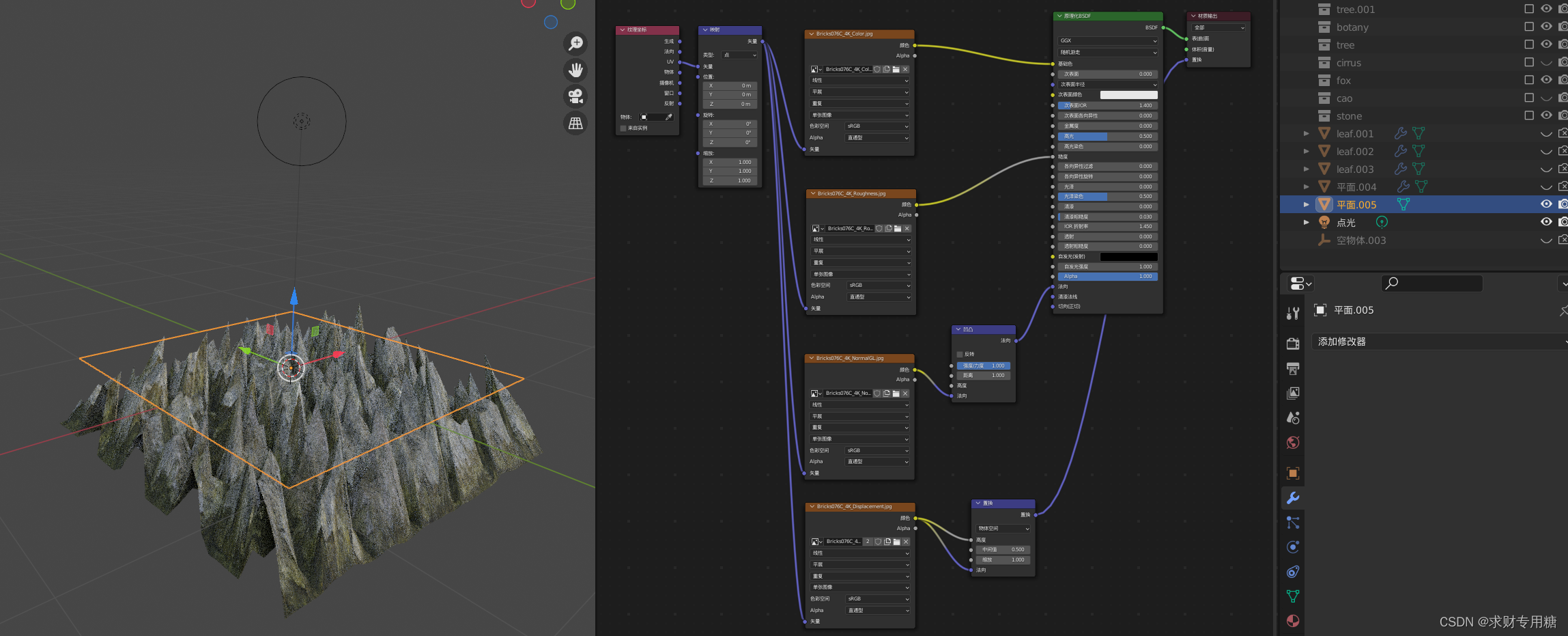
3.调节置换节点的缩放(参考值 0.05),右侧添加细分修改器;
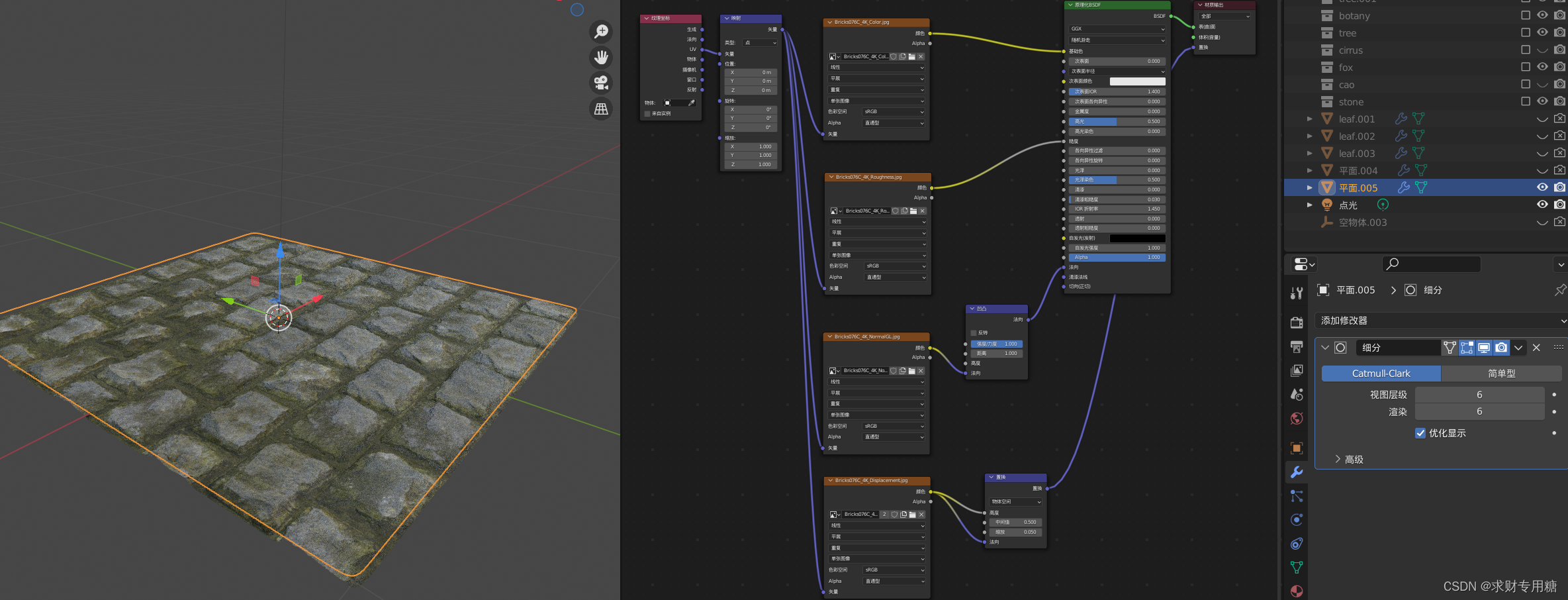 制作有形变的凹凸效果 ——快速添加置换节点
制作有形变的凹凸效果 ——快速添加置换节点
选择物体,新建材质,选择原理化 BSDF,快捷键 ctrl + shift + t(Node Wrangler快捷键),在打开的文件夹中选择纹理贴图:颜色、置换(Displacement)、粗糙度(Roughness)、凸起法向贴图,会自动添加纹理效果;
注意:渲染器选择 Cycles 渲染;
在材质面板中找到设置,置换选择 - 置换与凹凸,调节置换节点的缩放;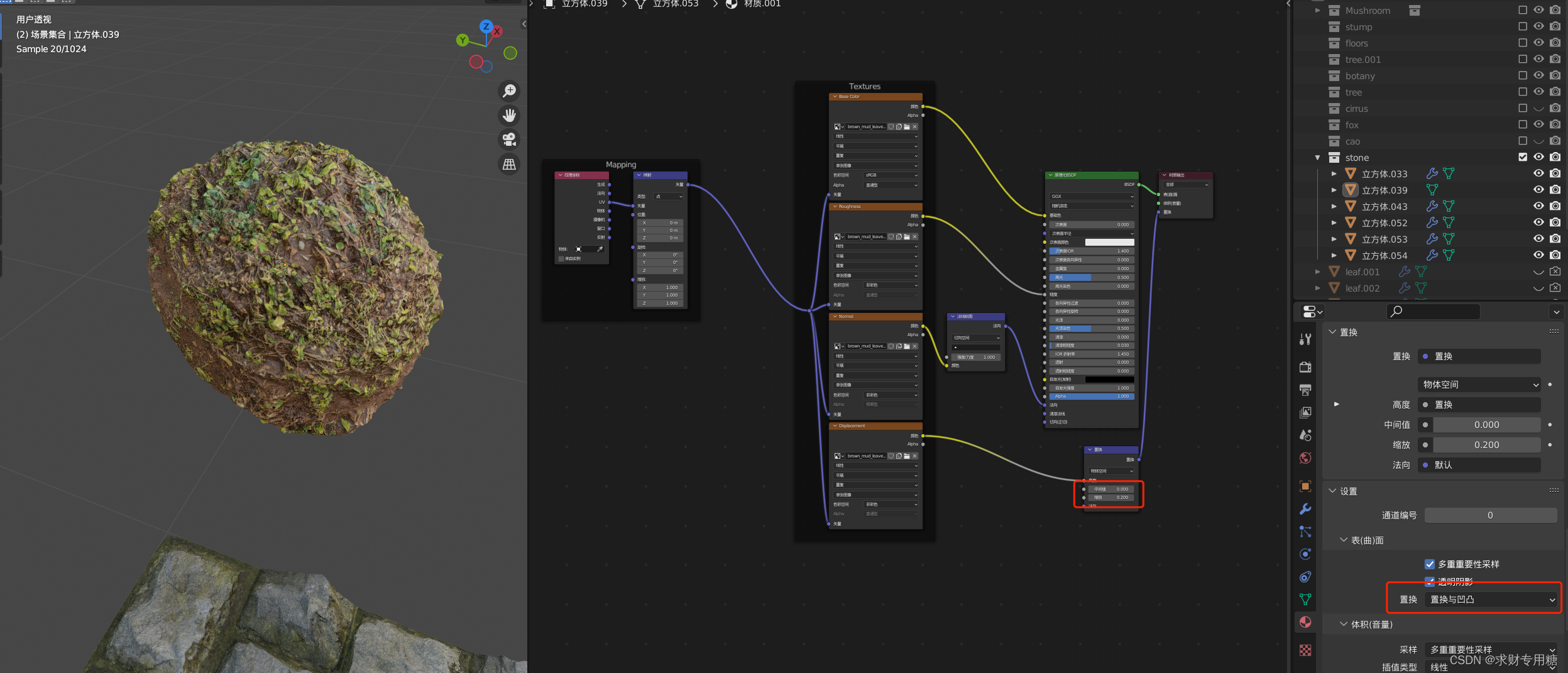



![[Android 13]PowerManagerService系列1--启动流程和核心方法](http://pic.xiahunao.cn/[Android 13]PowerManagerService系列1--启动流程和核心方法)



)









深度学习基础)

